Cum să creați copii de rezervă pentru Biblioteca iTunes prin copierea pe hard disk extern
Există mai multe modalități de a face backup pentru biblioteca iTunes. O copie de siguranță pe un hard disk extern este o modalitate sigură deoarece atunci când unitatea hard disk intern se blochează, puteți restabili de pe hard disk extern. La backup iTunes bibliotecă pe un hard disk extern, va trebui să faceți cei 3 pași de mai jos:
- Pasul 1: Consolidează iTunes Library
- Pasul 2: Copiați folderul iTunes pe hard disk extern
- Pasul 3: Restaurați backup iTunes Library
SFATURI: Mai vrei un mod mai ușor? Poate ați putea încerca să utilizați iAny Transfer, care vă permite să faceți backup și să restaurați biblioteca iTunes, precum și playlistul cu mai multe clicuri.
Pasul 1: Consolidează iTunes Library
Aceasta este o caracteristică a iTunes care vă asigură cătoate fișierele din biblioteca dvs. iTunes sunt stocate în același dosar. Când faceți o copie de rezervă a bibliotecii, veți muta doar un dosar și nu doriți să lăsați din greșeală fișierele stocate în altă parte. Consolidându-vă, puteți înceta să vă faceți griji pentru acest lucru.
- 1) Lansați iTunes și accesați Editare -> Preferințe peMac. (Pe Windows, accesați Editare -> Preferințe.) Apoi faceți clic pe fila Advanced. Verificați atât Păstrați fișierele multimedia organizate iTunes, cât și copiați fișierele în folderul media iTunes.
- 2) Alegeți File -> Library -> Organize Library dacă utilizați iTunes 9 sau o versiune ulterioară. Dacă utilizați iTunes 7 sau iTunes 8 pentru Mac, alegeți File> Library și apoi Consolidate Library.
- 3) Din meniul Fișier, verificați Consolidare fișiere, apoi faceți clic pe OK.
 Notă: Opțiunea de consolidare lasă originalulfișiere în locațiile lor curente, astfel aceste fișiere vor ocupa de două ori mai mult spațiu. Când backupul se termină, puteți șterge aceste fișiere. Dacă sunteți în căutarea unor modalități de curățare a bibliotecii iTunes, verificați postarea Cum se curăță iTunes Library.
Notă: Opțiunea de consolidare lasă originalulfișiere în locațiile lor curente, astfel aceste fișiere vor ocupa de două ori mai mult spațiu. Când backupul se termină, puteți șterge aceste fișiere. Dacă sunteți în căutarea unor modalități de curățare a bibliotecii iTunes, verificați postarea Cum se curăță iTunes Library. - 4) Fișierele iTunes Library sunt în folderul iTunes. Găsiți folderul iTunes și copiați-l pe hard disk.
- 5) După ce folderul a fost copiat, localizați acest folder în locul unde ar trebui să fie folderul iTunes.
Pasul 2: Copiați folderul iTunes pe hard disk extern
Înainte de a copia biblioteca iTunes, conectați hard disk-ul extern la computer. Asigurați-vă că unitatea externă este suficient de mare pentru a stoca întreaga bibliotecă iTunes.
- 1) După ce unitatea apare pe computer, lansați iTunes.
- 2) Alegeți iTunes> Preferințe.
- 3) Faceți clic pe Advanced. Locația dosarului dvs. iTunes va fi listată în caseta de locație a folderului iTunes Media.

- 4) Trageți folderul iTunes pe hard disk-ul extern. Acest lucru poate dura ceva timp dacă aveți o mulțime de articole.
- 5) Când transferul este finalizat, biblioteca dvs. iTunes va fi copiată pe hard diskul dvs. extern.
Pasul 3: Restaurați backup iTunes Library
În continuare, puteți opri iTunes și restaura biblioteca iTunes din backup-ul pe care l-ați copiat pe hard disk extern.
- 1) Localizați hard disk-ul extern care are backup-ul bibliotecii iTunes.
- 2) Trageți folderul iTunes de pe hard-ul externconduceți la orice locație de pe hard diskul dvs. intern. Este recomandat să alegeți locația implicită pentru folderul iTunes, care variază pe diferite sisteme de operare:
| Mac OS X: | / Users / username / Muzica / iTunes / |
|---|---|
| Windows XP | C: Documente și Setări Nume utilizatorMy DocumentsMy MusiciTunes |
| Windows Vista | C: UsersusernameMusiciTunes |
| Windows 7 | C: Numele de utilizator al utilizatorului Meu MusiciTunes |
| Windows 8 | C: Numele de utilizator al utilizatorului Meu MusiciTunes |
- 3) Deschideți iTunes în timp ce țineți apăsată tasta Opțiune (Mac) sau Shift (Windows).
- 4) În dialogul rezultat, faceți clic pe butonul Alegeți biblioteca și selectați folderul iTunes pe care tocmai l-ați mutat pe hard disk-ul intern.
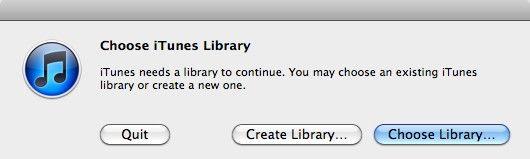
- 5) Pe Mac OS X faceți clic pe Alegeți; Pe Windows faceți clic pe Deschide. Apoi alegeți fișierul iTunes Library din interior.
Cu toate acestea făcute, iTunes se va deschide și biblioteca dvs. iTunes va fi restaurată.









